Как работают напоминания в iphone?
Как поставить напоминание на айфоне — установка и восстановление
Многие пользователи, недавно купившие престижные гаджеты, интересуются вопросом, как поставить напоминание на айфоне. Встроенная программа отличается удобством и позволяет не забывать о важных датах и событиях, привязывать их к месторасположению.
Что такое напоминания в айфоне
В жизни каждого человека есть множество событий, которые условно делятся на важные и второстепенные. В суматохе легко забыть о поздравлениях, запланированных звонках и походах на мероприятие.

Утилита напоминание на айфоне
Решить проблему помогает стандартное приложение «напоминания», которые вместе с изменениями операционных систем улучшилось, стало более простым и доступным для интуитивного понимания.
Как работают напоминания в iPhone
Чтобы ответить на вопрос, как пользоваться напоминаниями в iPhone, надо понимать, что программа предлагает применять следующие функциональные возможности:
- календарь с прописанными датами;
- создать приоритеты разного уровня: низкого, среднего или высокого;
- перемещение ранее завершенных задач в одноименный список;
- добавление дополнительных заметок по актуальным вопросам.
Важно! Пользователь может выбрать поступление оповещений по определенному алгоритму: один раз, ежедневно, через неделю и пр.
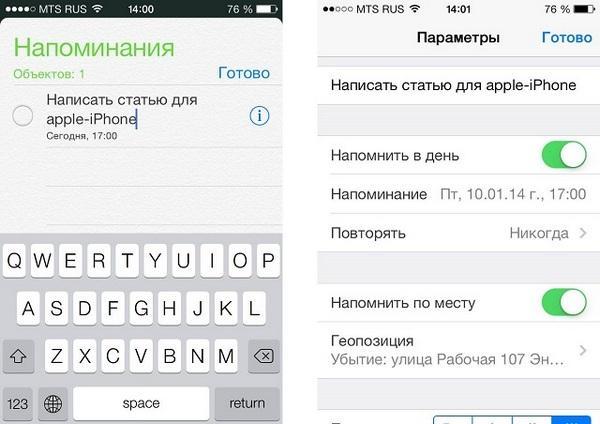
Как включить напоминание на айфоне
Как правильно поставить напоминалку на айфоне: не все владельцы мобильных устройств от компании Apple знают о существовании встроенной утилиты. Между тем, она имеется на всех «яблочных» гаджетах и обладает неплохим функционалом.
Включение напоминаний
Для внесения информации пользователю достаточно войти в раздел «напоминания» и нажать на блок «новые». В появившемся окне вводится актуальная информация, устанавливается дата и время.
Напоминания о днях рождения iPhone
Программа «напоминания» в айфоне и как пользоваться ею для важных дат: уведомления подключатся при выполнении следующих шагов:
- Из главного меню нужно перейти в «календарь», затем переместится в «напоминания по умолчанию».
- Нажать на блок «дни рождения» и выбрать подходящий подраздел.
- Проверить, чтобы в календарной утилите были активированы системные сообщения: из «настроек» в «уведомления» и в «календарь».
Смартфон способен напомнить пользователю о предстоящем празднике за 24-48 часов, за одну неделю или в день события. Все важные даты будут отображаться в утилите «календарь». Чтобы облегчить просмотр, достаточно посетить подраздел «сегодня».
Важно! Для скрытия других праздников и дат достаточно перейти в «календарь» и отключить все, что не нужно.
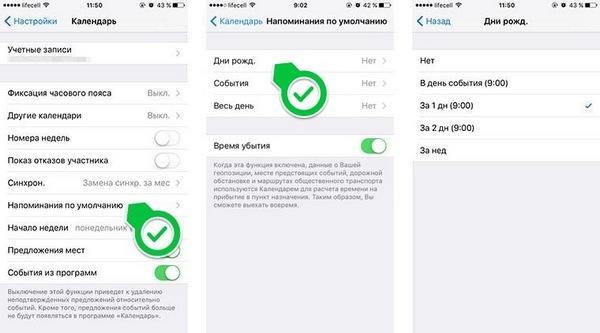
Как на айфоне поставить напоминание со звуком
Музыкальные напоминания о днях рождения на iPhone выставляются в стандартной утилите настроек: из категории «звуки» достаточно выйти в «напоминания в календаре». После выбора понравившегося сигнала он станет звучать по установленным дням.
Важно! В смартфоне нет возможности ставить на памятную дату мелодию из программы «музыка».
Как настроить напоминание на айфоне
Кроме основного режима, можно подключить функционал и на других устройствах. Для обновления напоминаний на персональном компьютере достаточно подключить утилиту iCloud и провести синхронизацию. Если все действия прошли правильно, то обновление извещений будет происходить параллельно: на ноутбуке и смартфоне.
Установка срока
Для внесения точной даты необходимо:
- Нажать на клавишу «напомнить в день» — сообщение придет в точно указанный срок.
- Дополнительно выставить временной диапазон – через блок «настроить по времени».
- Для внесения полной информации необходимо кликнуть по «уведомлению» и выбрать нужные параметры.
Важно! Кроме точной даты и времени пользователь может задействовать многократный приход уведомлений: за несколько суток или часов.
Напоминания с выбором приоритета
Добавление места
Использовать утилиту удобно и с точки зрения геолокации – при нахождении в отдельном месте устройство автоматически напомнит о какой-то запланированной покупке, встрече или необходимости посетить мероприятие.
Процедура проводится через раздел «напомнить по месту» и «геопозиция». Рядом с ними нужно активировать ползунок, стоящий на блокировке.
Как отметить напоминание флажком – важное
Любую из дат можно отменить как самую важную, если включить указатель «с флажком». В этом случае она автоматически размещается в одноименную папку, расположенную на главном экране программы.
Добавление вложений в напоминания
Процедуру нужно делать по схеме:
- Пользователь должен открыть раздел «напоминаний» и выбрать список, к которому необходимо добавить информацию.
- С левой стороны, в нижней части дисплея, нажимают на «новое напоминание».
- После ввода данных о месте, времени и уровне приоритета жмут на ярлык «камера».
- В выпавшем окне выбирают опцию «фото», «библиотека фотографий» или «сканирование документации».
Важно! После сделанного или выбранного снимка активируют кнопку «готово», сохраняя вложение и напоминание.
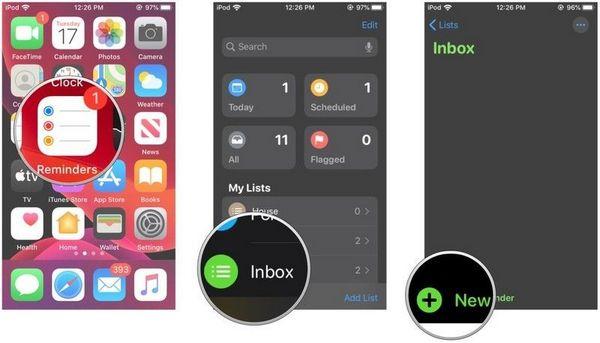
Как восстановить напоминания на iPhone
В программе айклуд существует функционал, позволяющий восстановить ранее удаленные сведения. Пользователь должен помнить, что стертые со смартфона файлы хранятся в облачном сервере не больше 30 суток. Через один календарный месяц восстановление провести невозможно.
Аналогичный механизм действует для фотографий, которые перемещаются в специальный альбом и через 30 дней удаляются. Для проведения операции восстановления нужно выполнить несложную схему:
- Посетить сайт программы и войти в него под своей учетной записью (внеся идентификационный номер).
- Переместиться в главное меню, отыскать подраздел «дополнительные настройки» и активировать блок «восстановить файлы». В нем будут указаны перемещенные со смартфона файлы.
Использование инструментов утилиты имеет ряд серьезных недостатков: они не позволяют вернуть отдельные записи, только всю информацию вместе. Пользователю придется выбирать важные из целого блока и избавляться от ненужных.
Как можно восстановить напоминания на iPhone
Процедура проходит при помощи утилиты айтюнс. Метод сработает при условии, что чуть раньше прошла синхронизация информации с телефона на персональный компьютер. Пользователь должен выбрать актуальную версию резервного копирования, проверить содержащиеся в ней данные и нажать на кнопку «восстановления».
Важно! Такой подход поможет вернуть напоминалки в полном объеме, без потери важной информации.
Отдельные разработчики предлагают собственные программы для возврата утерянных файлов. К ним относят «FoneLab iPhone» и «Dr. Fone». После их закачки на персональный компьютер, установки и подключения смартфона через дата-кабель, достаточно следовать возникающим на дисплее инструкциям, чтобы вернуть все утерянные сведения.
Почему не всегда стоит работать со сторонним софтом: не все пользователи доверяют подобному софту. Часть из них уверена, что он может использоваться для получения доступа к конфиденциальной информации.
Работа с программой для установки напоминалок не вызывает у большинства владельцев айфонов серьезных проблем. Они могут устанавливать приоритеты над уведомлениями, создавать полноценное расписание ближайших событий. Утилита помогает не забывать о праздниках, культурных мероприятиях и важных встречах. Она подходит как студентам, так и постоянно занятым людям, которым сложно помнить обо всех ближайших событиях.
iOS 14: как использовать приложение для напоминаний на iPhone и iPad
Приложение Reminders претерпело значительные улучшения в iOS 13 и iOS 14. Раньше это было простое приложение с базовыми функциями. Теперь напоминания претерпели значительные изменения и оснащены надежными функциями, которые позволяют добавлять подзадачи, изображения, получать напоминания, когда вы пишете кому-то текстовые сообщения, и многое другое! Позвольте нам сразу показать вам, как использовать приложение Reminders на вашем iPhone или iPad.
Перед началом: убедитесь, что напоминания iCloud настроены так, что все синхронизируется на всех ваших устройствах Apple.
- На iPhone и iPad: откройте приложение «Настройки» → ваше имя сверху → iCloud → убедитесь, что переключатель для заметок включен.
- На Mac: откройте «Системные настройки» → Apple ID → iCloud → убедитесь, что установлен флажок «Заметки».
- Обновить: Если вы видите возможность обновить напоминания, обязательно сделайте это после прочтения эта важная информация на официальной странице поддержки Apple.

Приступим к работе с приложением напоминаний
Как создать напоминание на iPhone или iPad
- Откройте приложение «Напоминания», нажмите + Новое напоминание в левом нижнем углу.
- Дайте ему название, например, Желаю с днем рождения. В Notes вы можете добавить что-нибудь, например Получи торт первым.
- Нажмите на подробности. В соответствии с вашими потребностями установите дату, время, местоположение и т. Д. Мы поговорим обо всем этом подробнее в заголовках ниже.
- Наконец, нажмите «Добавить».

Примечание. Предположим, вы нажали на список, а затем нажали + Новое напоминание. В этом случае вы можете нажать на (i), чтобы добавить такие детали, как дата, время, заметки, местоположение и т. Д.
Создайте напоминание с Siri
Вызовите Siri, нажав и удерживая правую кнопку на iPhone с Face ID. На моделях с кнопкой «Домой» нажмите и удерживайте ее. Вы также можете использовать «Привет, Siri», если она у вас настроена. Как только Siri появится на экране, спросите что-нибудь вроде:Напомнить мне принять лекарства в 21:00‘ или ‘Напомнить мне включить очиститель воды, когда я приду в офис, ‘и тому подобное…
Создать напоминание из другого приложения
Используя iOS Share Sheet, вы можете создавать напоминания из других приложений.
- Изнутри другого приложения нажмите на значок общего доступа, чтобы увидеть общий лист.
- Нажмите на значок напоминаний.
- При необходимости добавьте заголовок, примечания, детали и т. Д.
- Наконец, нажмите «Добавить».
Примечание. Чтобы добавить напоминание из приложения «Заметки», нажмите значок с тремя точками сверху, нажмите «Отправить копию» и выберите «Напоминания».
Когда вы добавляете напоминание, вы увидите быструю панель инструментов поверх клавиатуры iOS, которая ускоряет процесс. Примечание. Вы можете не увидеть его, если используете стороннее приложение для клавиатуры, например SwiftKey.
- Дата и время: для любого напоминания ключевым моментом является установка точной даты и времени. Когда вы печатаете или закончите вводить текст, нажмите на крошечный значок календаря слева. Теперь выберите «Сегодня», «Завтра» или «Следующие выходные». Нажмите «Дата и время», чтобы настроить параметры.
- Добавление местоположения. Нажмите на значок в виде стрелки. Выберите вариант или нажмите «Пользовательский» и найдите адрес.
- Отметить напоминание: нажмите на значок флажка, чтобы пометить напоминание как особо важное. Все помеченные напоминания перечислены в интеллектуальном списке.
- Добавление вложения: нажмите на значок камеры. Отсюда вы можете добавить мультимедиа к напоминанию. Щелкните изображение, выберите существующее изображение из библиотеки фотографий или отсканируйте документ.
- Назначьте напоминание: для этого вам нужно сначала составить общий список. После этого нажмите кнопку назначения, чтобы назначить напоминание человеку, с которым вы делитесь списком.
- Используйте умные предложения: изучая созданные вами напоминания, приложение может предлагать дату, время и место для напоминаний, которые, по его мнению, похожи.

Как создать подзадачи в напоминании на iPhone или iPad
Подзадачи великолепны, так как позволяют создавать напоминания под основным напоминанием. Например, главное напоминание:Ежемесячная покупка продуктов, ‘и его вспомогательные напоминания зубная паста, папиросная бумага, мыло, корм для собаки т. д. Есть несколько способов создания подзадач в приложении «Напоминания».
Как заполнить напоминание
- Вы можете заполнить напоминание в центре уведомлений. Для этого нажмите на уведомление или проведите пальцем справа налево, нажмите «Просмотр» → «Отметить как завершенное».

- Альтернативно: В приложении вы можете нажать на кружок рядом с напоминанием. Чтобы просмотреть все завершенные напоминания, нажмите кнопку «Еще» и выберите «Показать завершенные».

Как удалить напоминание
- Откройте приложение «Напоминания» и перейдите к нужному напоминанию.
- Проведите пальцем справа налево и нажмите «Удалить».
- Дополнительно: Чтобы удалить несколько напоминаний одновременно, нажмите кнопку «Еще» → «Выбрать напоминания» → выберите нужные записи и нажмите значок корзины.

Чтобы удалить список напоминаний
- Запустите приложение «Напоминания» на своем iPhone или iPad. В разделе «Мои списки» проведите по списку справа налево. Нажмите на красный значок корзины.
- Альтернативно: Нажмите на список. На следующем экране нажмите кнопку «Еще» и выберите «Удалить список».
- Важный: Когда вы удаляете список напоминаний, все напоминания в нем также удаляются.
Примечание. Вы не можете удалить смарт-списки (показаны вверху). Но вы можете скрыть их все. Для этого нажмите «Изменить», снимите флажки и нажмите «Готово».
Как создать новый список напоминаний на iPhone или iPad
- Откройте приложение «Напоминания» и нажмите «Добавить список».
- Дайте ему желаемое имя, а затем выберите предпочтительный список, цвет акцента и значок.
Чтобы переименовать или изменить цвет и значок существующего списка, проведите пальцем слева направо и коснитесь значка информации (i). Вы также можете нажать на список, нажать на кнопку «Еще» и выбрать «Имя и внешний вид».
Как переместить напоминание в другой список
- Нажмите на существующее напоминание, а затем нажмите на (i).
- Прокрутите вниз и нажмите на Список. Теперь выберите другой список.

Совет от профессионала: вы также можете перетащить напоминание, чтобы переместить его. Нажмите и удерживайте напоминание, пока оно не приподнимется. Теперь, нажав другим пальцем на
Почему ваш iPhone не работает и как это исправить
Хотя Apple представила некоторые новые функции и исправила ошибки в iOS 13, последняя система вызывает множество проблем, таких как Приложение iPhone Reminders перестает работать, Теперь приложение Reminders выглядит лучше и включает в себя несколько новых функций. Однако проблема совместимости приводит к ненормальной работе напоминаний. Например, заметки, сделанные на iOS 12 или более ранней версии, Mac или iCloud, будут потеряны. Это руководство расскажет вам 5 решений, чтобы быстро решить эту проблему.
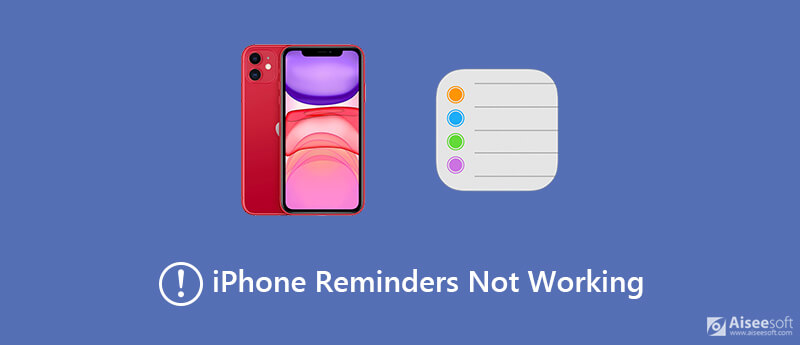
- Часть 1. Почему напоминания на iPhone не работают?
- Часть 2: 5 решений для исправления напоминаний iPhone не работают
Часть 1. Почему напоминания на iPhone не работают?
Несколько факторов могут привести к тому, что приложение iPhone Reminders не работает, и наиболее распространенные причины включают в себя:
- Неправильное обновление программного обеспечения. Заметки, сделанные на старых iPhone, нельзя увидеть на iOS 13/14 и наоборот.
- Проблема синхронизации iCloud. Согласно Apple, новое веб-приложение iCloud поддерживает новую версию напоминаний, а приложение iCloud для ПК — нет.
- Неверные настройки. Если вы неправильно настроили приложение «Напоминания», вы потеряете важное напоминание.
- Неизвестные причины.
Часть 2: 5 решений для исправления напоминаний iPhone не работают
Решение 1: перезагрузите iPhone
Скорее всего, ваш iPhone застревает в режиме наушников, а приложение «Напоминания» не сохраняет дату и время. Самое простое решение — перезагрузить устройство.
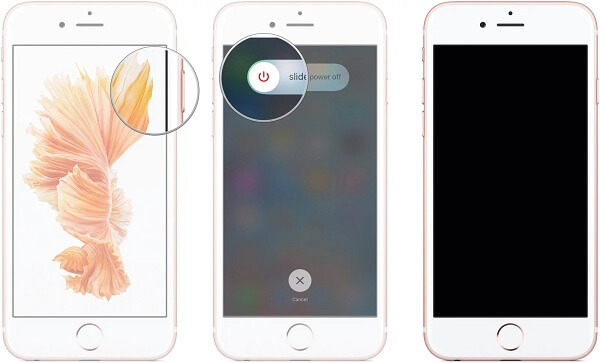
Шаг 1 Нажмите мощность некоторое время, и появится экран отключения питания.
Шаг 2 Переместите переключатель слева направо, и экран станет черным.
Шаг 3 Подождите не менее 10 секунд и удерживайте мощность кнопку, пока не увидите логотип Apple. Теперь приложение «Напоминания» должно работать нормально.
Решение 2. Проверьте настройки напоминания
Еще одна причина, по которой приложение iPhone Reminders не работает, — неправильные настройки.
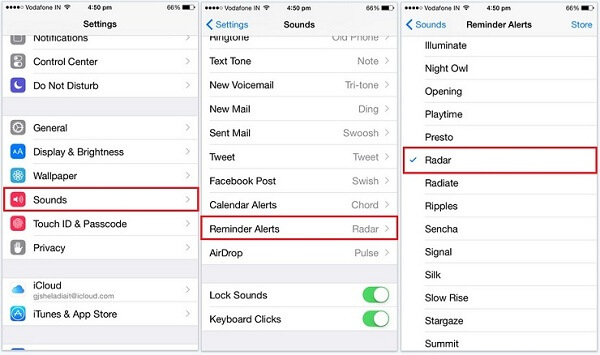
Шаг 1 Откройте Настройки приложение, нажмите на свое имя и выберите Звуки .
Шаг 2 Прокрутите вниз, чтобы найти Оповещения напоминания вариант и коснитесь его.
Шаг 3 Переключитесь на сигнал тревоги, если напоминание установлено на все .
Решение 3. Удалите напоминания из уведомления виджетов
Вы также можете попробовать удалить приложение «Напоминания» из уведомления на виджете iPhone, чтобы исправить его неработоспособность на iPhone 6/7/8 и более поздних версиях.
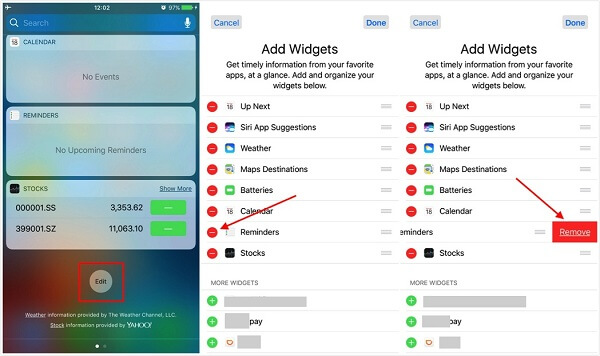
Шаг 1 Прокрутите вниз от верхней части экрана и двигайтесь вниз, пока не увидите Редактировать кнопку.
Шаг 2 Нажмите кнопку и коснитесь значка — рядом с напоминаниями, если он находится в списке.
Шаг 3 Перейдите в приложение, выберите Уведомления , нажмите Напоминания и установите напоминание. Перезагрузите iPhone, и приложение напоминаний должно работать.
Решение 4. Отключите напоминания в iCloud
Синхронизация iCloud — большая проблема на iOS 13/14, и приложение Reminders перестает делиться на iPhone как обычно. Вам лучше отключить напоминания в iCloud.
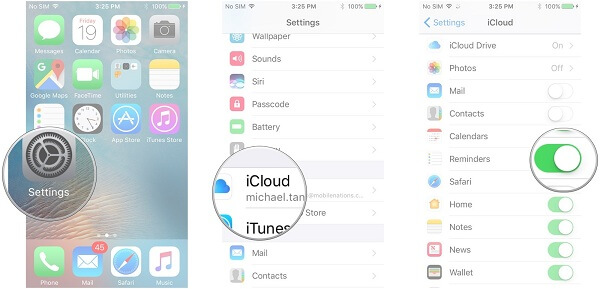
Шаг 1 Перейдите в приложение «Настройки» на главном экране, нажмите на свое имя и выберите iCloud, чтобы отобразить список.
Шаг 2 Выключите переключатель напоминаний. Теперь проверьте, работает ли приложение Напоминания как обычно.
Решение 5: Окончательный способ исправления напоминаний не работает
Если вы попытались устранить неполадки, а напоминания по-прежнему не работают, Aiseesoft iOS Восстановление системы это окончательное решение.

- Приложение Fix Reminders не работает на iOS 15/14/13/12/11 и ранее.
- Устраните множество проблем с программным обеспечением в режиме восстановления или DFU.
- Храните все данные на iPhone в первоначальном состоянии.
- Понизьте или обновите iOS в соответствии с вашими потребностями.
Короче говоря, это лучший вариант, чтобы решить проблему, связанную с тем, что Reminders не работает на iPhone 6/7/8 / X / XR / XS.
Как исправить напоминания iPhone не работает
Шаг 1 Подключите iPhone к компьютеру
Установите iOS System Recovery на свой компьютер. Подключите iPhone к той же машине с помощью кабеля Lightning. После открытия программного обеспечения оно обнаружит ваше устройство. Нажмите кнопку «Пуск» и выберите режим, чтобы начать исправление приложения iPhone Reminders.
Шаг 2 Исправить напоминания не работает
Если ваш iPhone работает нормально, нажмите Оптимизировать кнопку, чтобы открыть следующее окно. Проверьте информацию о вашем iPhone в верхней части интерфейса, выберите версию программного обеспечения, с которой прекрасно работает приложение Reminders, и загрузите его. Ударил Далее кнопка и программа восстановит ваше устройство после загрузки прошивки.

Примечание: Программное обеспечение перенесет вас в окно загрузки, если вы не можете получить доступ к вашему iPhone. Затем вы можете скачать соответствующую версию программного обеспечения и исправить ее.
На основании приведенного выше руководства вы должны освоить решения, чтобы устранить проблему, из-за которой приложение Reminders не работает на iPhone 6 или более поздней версии. Многие люди используют напоминания, чтобы составить расписание, и оно предупредит вас перед событием. Если он перестает работать, вы пропустите важные события. Aiseesoft iOS System Recovery — это лучшее решение, которое поможет вам избавиться от проблемы. Если у вас есть другие проблемы, связанные с приложением «Напоминания», оставьте сообщение под этим сообщением.
Что вы думаете об этом посте.
- 1
- 2
- 3
- 4
- 5
Рейтинг: 4.8 / 5 (на основе голосов 68) Подпишитесь на нас в
Беспокоитесь о своих потерянных / удаленных напоминаниях на iPhone? У вас есть возможность восстановить / восстановить напоминания iPhone тремя способами из следующего чтения.
Клавиатура iPhone не работает, как клавиатура заморожена, задержка клавиатуры, не отображаются буквы / цифры, не работает кнопка 123 и т. д.? Вот 10 проверенных исправлений для решения проблемной клавиатуры.
Поиск iPhone Spotlight перестал работать после обновления до iOS 13/14? Если поиск на вашем iPhone не дает ожидаемых результатов, вы можете проверить 5 решений, опубликованных в этом посте, чтобы исправить проблему с поиском iPhone, которая не работает.
Исправить проблемы с Mac
Исправьте нормальную работу системы iOS в различных ситуациях, таких как застревание в режиме DFU, режиме восстановления, режиме наушников, логотипе Apple и т. Д. Без потери данных.
Как поставить напоминание на iPhone и Mac? Не забываем о днях рождения близких
Друзья обижаются, что вы снова забыли поздравить их с днём рождения? Ежедневные дела и рутина отвлекают вас от запоминания важных дат в жизни ваших близких, друзей и коллег? С появлением гаджетов нет необходимости загружать себя запоминанием различных событий. Предлагаем вам выполнить несколько простых шагов для постановки напоминаний о днях рождения на iPhone и Mac. Сделать напоминания на iOS и MacOS достаточно просто, поэтому рекомендуем потратить на это несколько минут своего времени.
Как настроить напоминания о днях рождения на iPhone?
Для постановки напоминаний в iOS нет необходимости устанавливать дополнительные приложения. Настройка происходит в контактах смартфона.
- Зайдите в «Контакты» и найдите пользователя, которого хотите не забыть поздравить с его праздником.
- Нажмите «Править» и найдите пункт «День рождения».
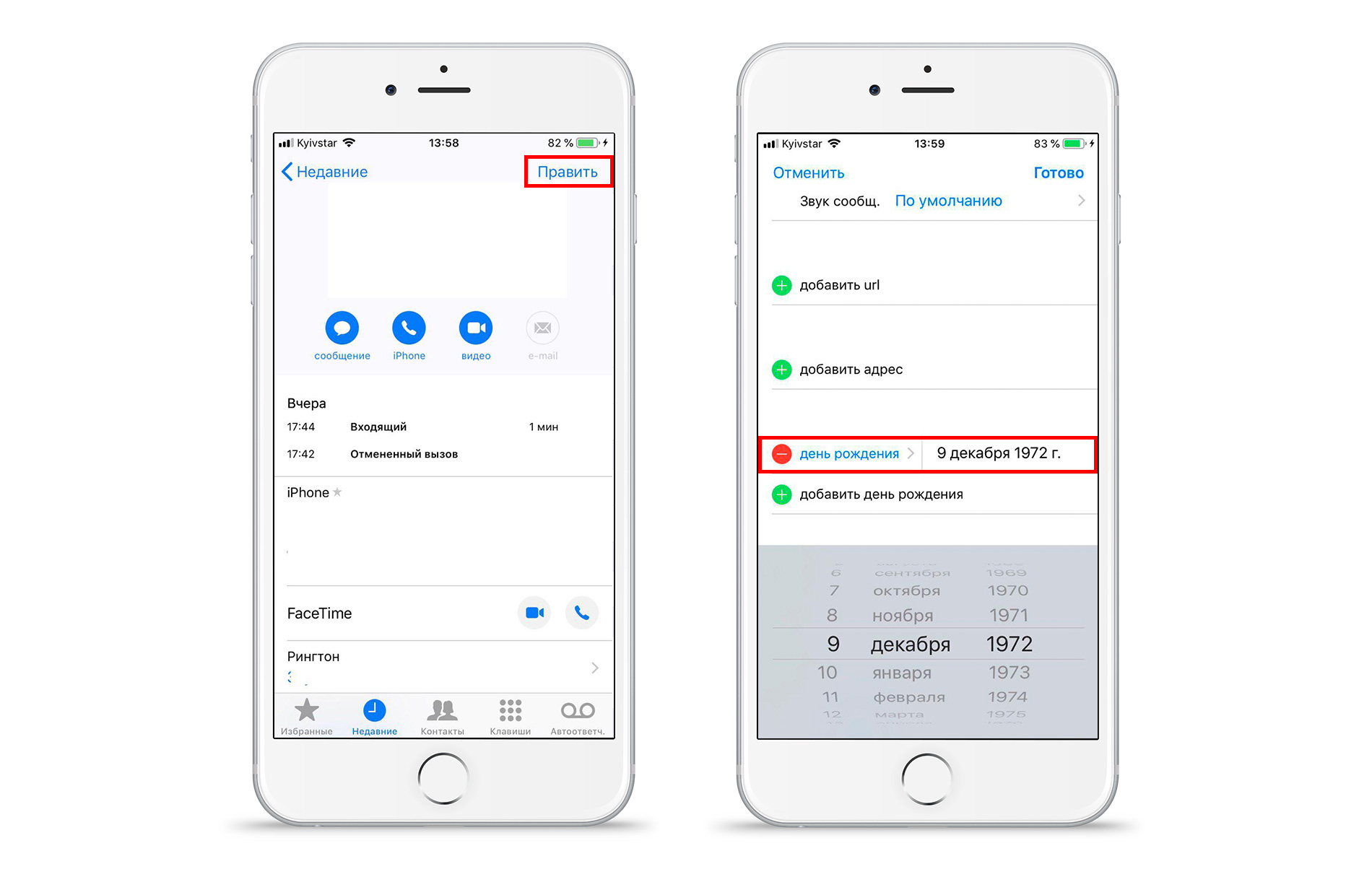
- Выберите дату события. Если вы укажите год, то при включении уведомлений, вы увидите, сколько лет исполняется человеку.
После заполнения информации в контактах, необходимо убедиться, что оповещения сработают.
- Перейдите в «Настройки» и выберите «Календарь».
- В графе «Напоминания по умолчанию» зайдите в пункт «Дни рождения».
- Вы можете выключить уведомление или настроить его таким образом, чтобы оно сработало в необходимую дату, за день до неё или за неделю.
Если у вас есть желание заранее подготовиться к празднику, то установите оповещение в iPhone за несколько дней до события, чтобы наверняка всё успеть.
Важно: время срабатывания уведомлений настраивается не на одного человека, а на все контакты, поэтому выберите для себя наиболее удобный вариант.
Проверяем напоминания в календаре iPhone.
Для проверки произведённых настроек, посмотрите, есть ли напоминание в календаре iPhone.
- Зайдите в «Календарь» и нажмите на пункт «Календари».
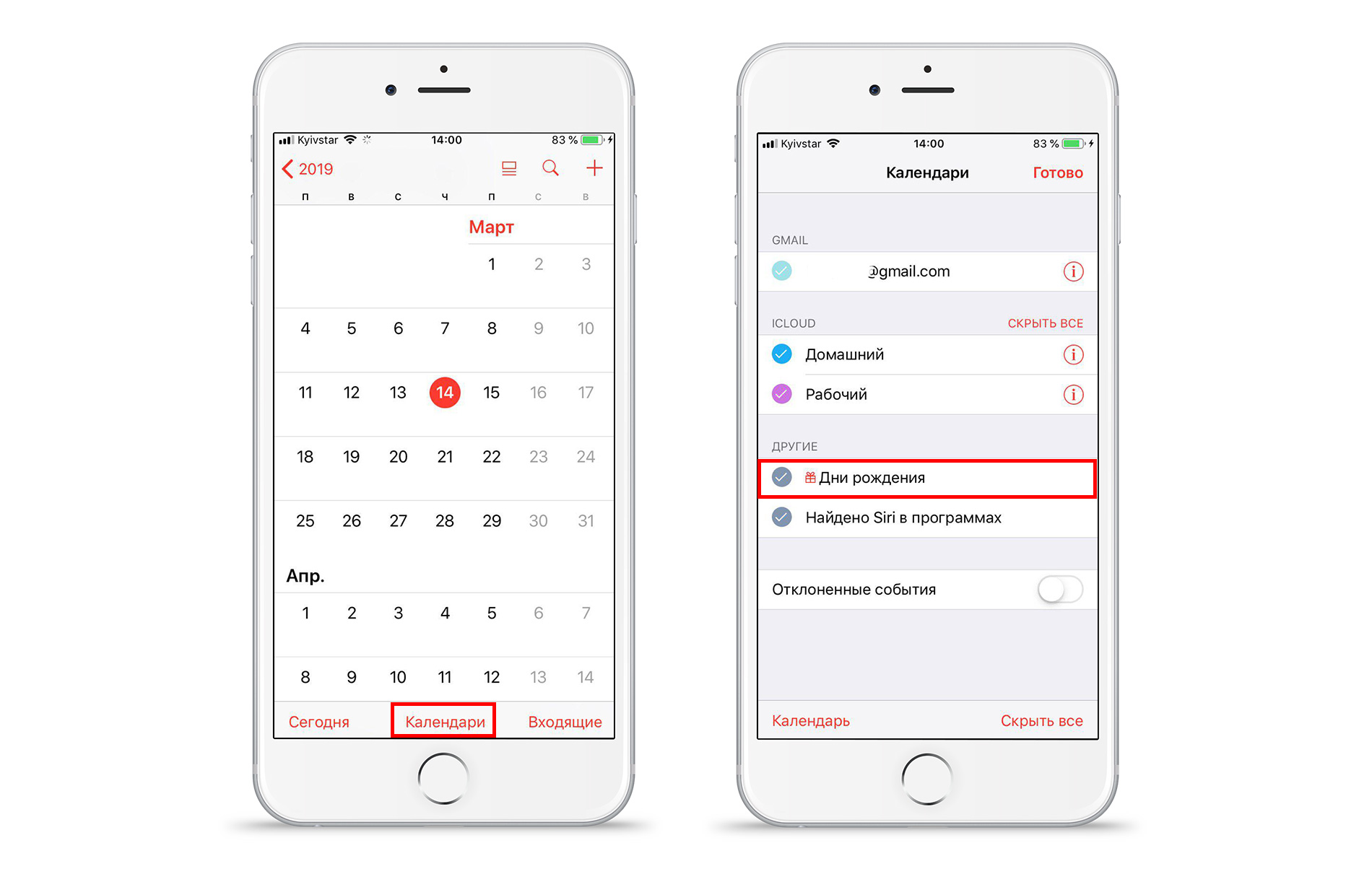
- Поставьте галочку возле раздела «Дни рождения».
Кроме этого, проверьте, разрешены ли оповещения в самих настройках iPhone.
- Зайдите в «Настройки» → «Уведомления» → «Календарь».
- Включите чек-бокс «Допуск уведомлений».
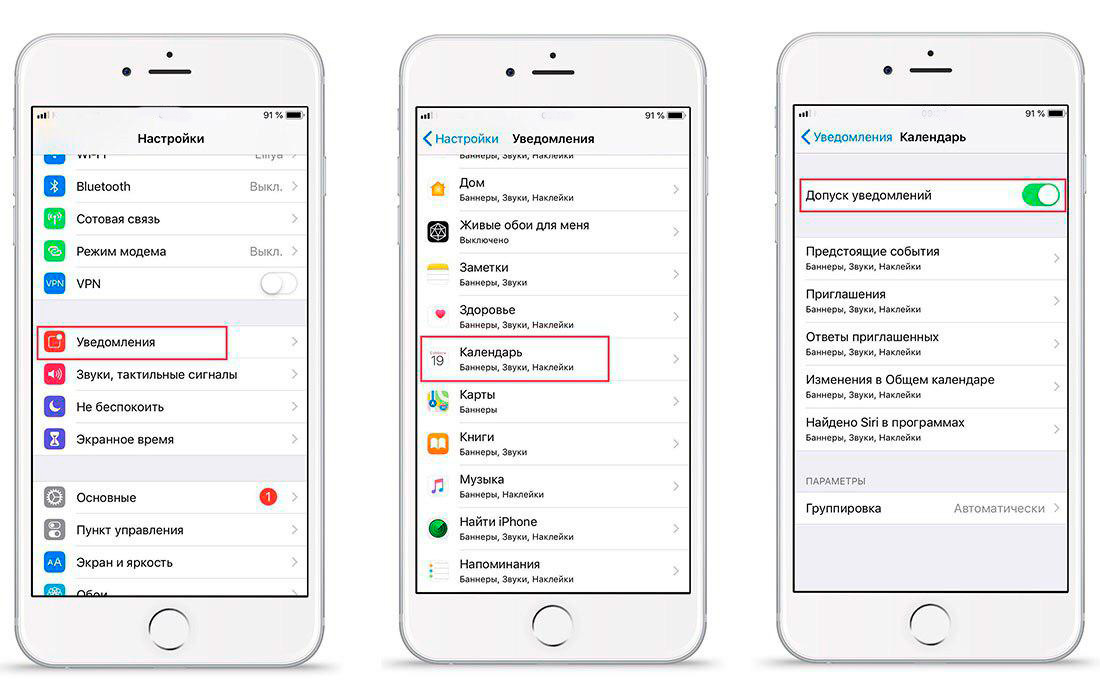
- Зайдите в «Предстоящие события», включите «Допуск уведомлений», выберите вид предупреждений и звук.
Хотите прокачать уровень пользователя macOS за 1 час и повысить свою эффективность в несколько раз? Регистрируйтесь на бесплатный мастер-класс и получите PDF с чек-листом полезных настроек macOS:
Включаем синхронизацию напоминаний о днях рождения в iCloud.
Для того, чтобы информация вместе с контактами никуда не пропала, включите синхронизацию в iCloud.
- Зайдите в «Настройки» → «iCloud».
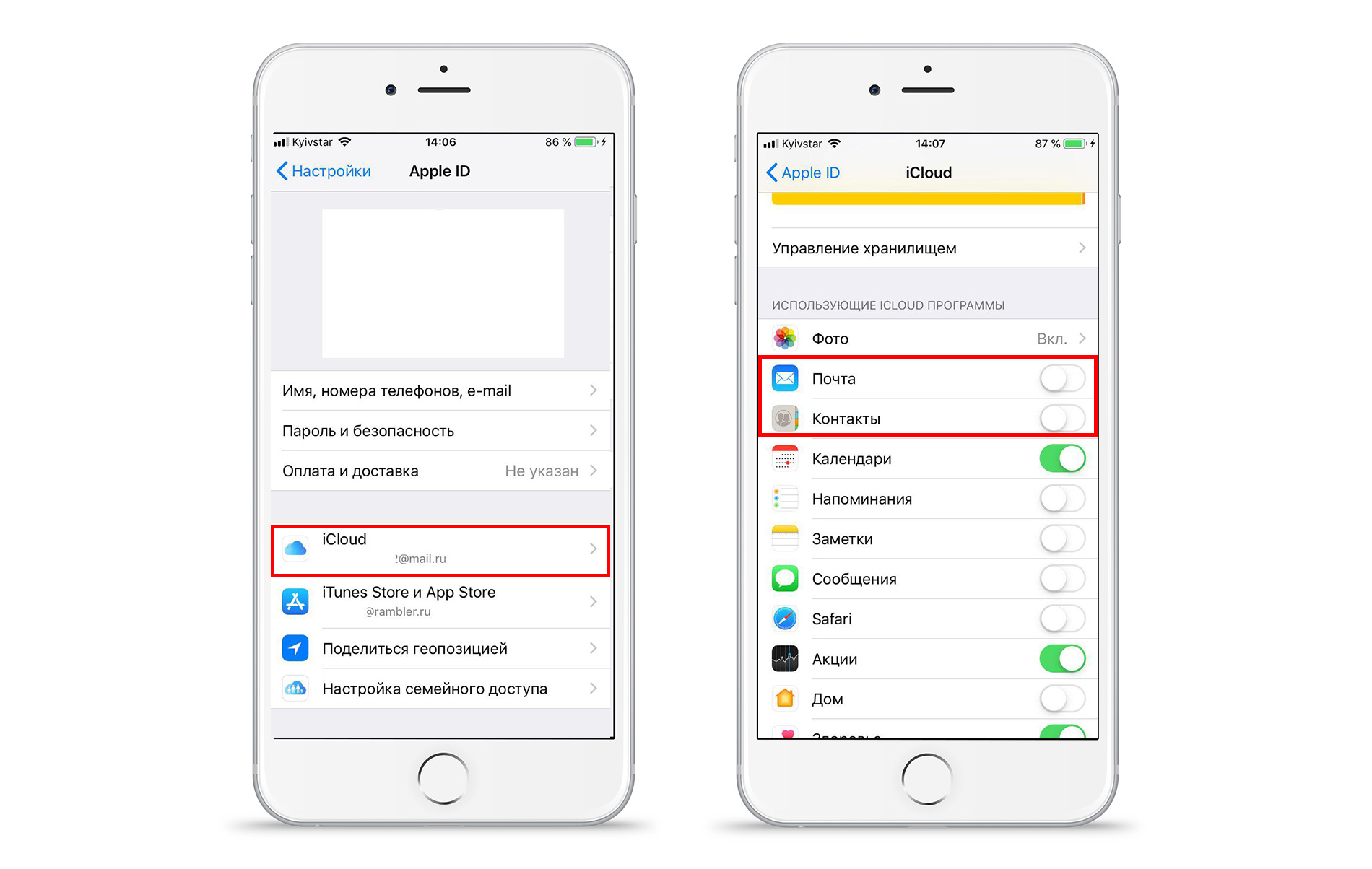
- Поставьте ползунок в активное положение возле пунктов «Контакты» и «Календари».
Если вы не знаете, что такое iCloud и как его настроить, то рекомендуем ознакомиться со статьёй по этой теме в блоге.
Ставим напоминания о днях рождения на Mac.
Если вы хотите поставить оповещение именно на Mac, без использования смартфона, то ознакомьтесь со следующими подсказками:
- Откройте «Контакты» на вашем Mac и выберите пользователя, которому хотите добавить значимое событие.
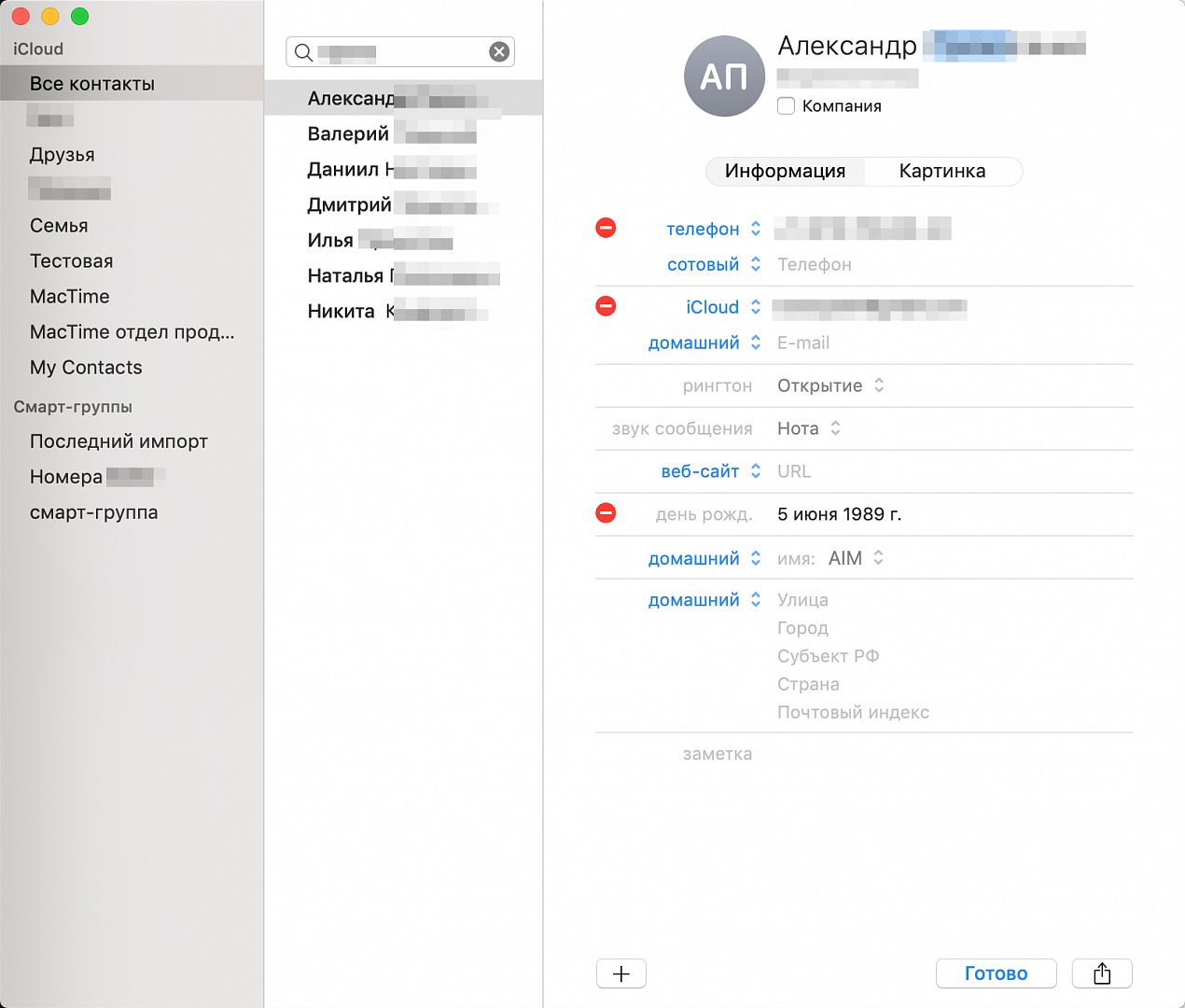
- Нажмите кнопку «Изменить» и пропишите дату юбилея.
После добавления события в контактах, проверьте его в календаре.
- Зайдите в «Календарь».
- Поставьте галочку возле раздела «Дни рождения».
Для того, чтобы оповещение сработало, проверьте разрешения уведомлений.
- Зайдите в «Календарь» → «Настройки».
- Поставьте галочку возле пункта «Показывать календарь дней рождения».
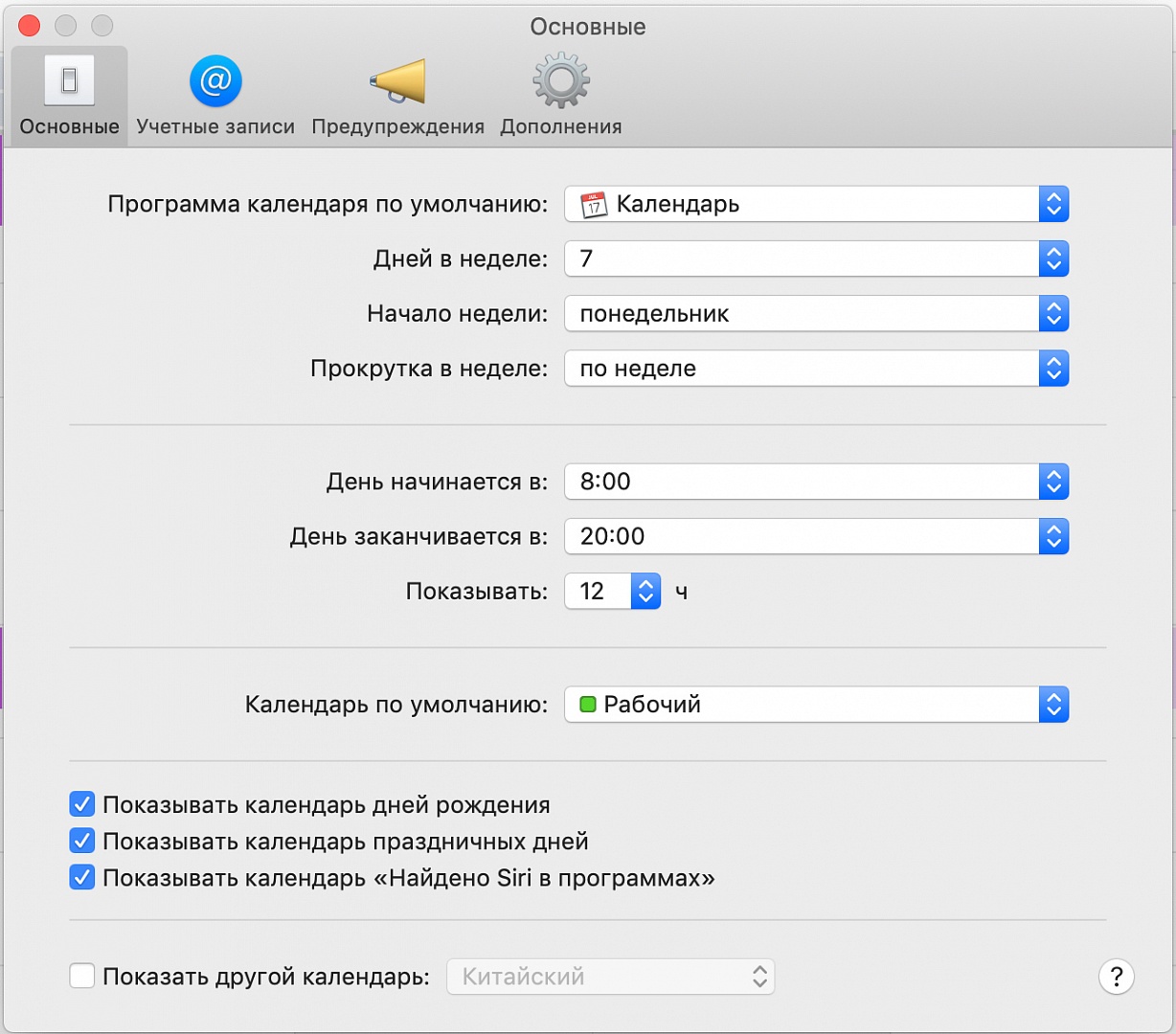
- Зайдите в «Предупреждения» и произведите настройку оповещений.
- Для корректной работы программы, поставьте галочку «Включать поддержку часовых поясов» в пункте «Дополнения».
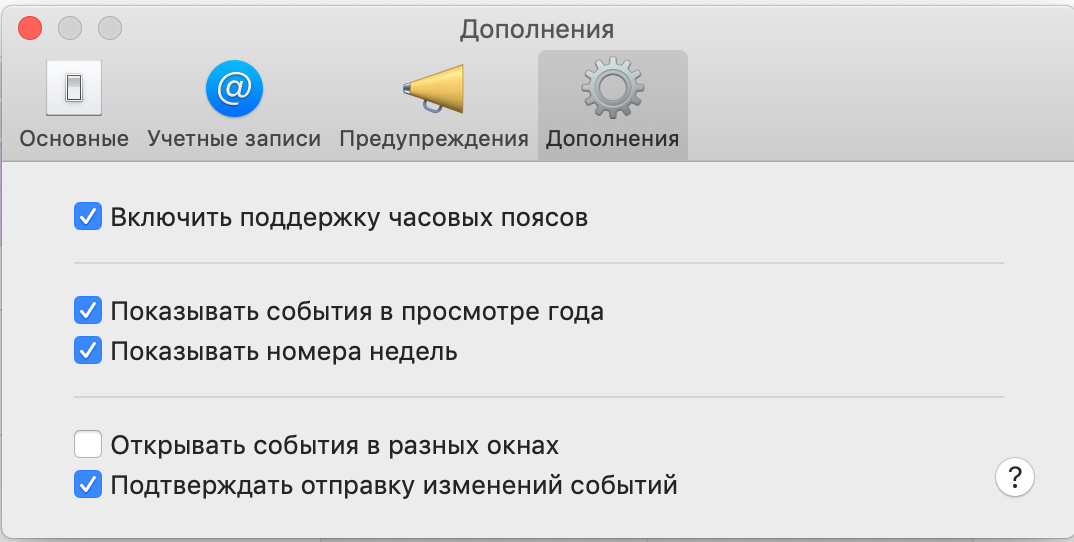
Помимо установки напоминаний о днях рождения, можно добавлять в программу другие значимые даты. Если вы не знаете, когда личные праздники у ваших друзей, то можно узнать это в социальных сетях, например, Facebook. Поставьте напоминания на iPhone и Mac и больше не волнуйтесь о том, что забыли поздравить близкого человека с его праздником.
У вас есть MacВook или iMac? Специально для вас мы создали онлайн-марафон по настройке полезных сервисов на Mac: узнайте за 8 простых занятий, как быстро настроить Apple ID, iCloud и другие сервисы на Mac , обезопасить свои пользовательские данные, оптимизировать хранилище iCloud и пр.
- Это быстро: вам не придется искать в Ютубе инструкции по настройке.
- Это просто: вы увидите каждый шаг на экране, с подсказками на понятном языке.
- Это удобно: вы получите полезные навыки, не вставая с удобного кресла.
Топ 10 бесплатных приложений напоминаний для iPhone в 2020 году
У тебя много на тарелке? Но вы продолжаете что-то забывать? Я составил список лучших приложений для напоминаний для iPhone. Прошли те дни, когда мы перечислили, что делать на недостающей бумаге. Поскольку большинство из нас работают дома, управление работой по дому и работой в офисе может быть утомительным.
Топ 10 бесплатных приложений напоминаний для iPhone в 2020 году
Забывание предметов в любом списке вызовет безумие матери и босса. Мы этого не хотим. Так что приложения, которые напоминают вам, чтобы сохранить много стресса и избежать отвлекающих факторов. Сторонние приложения отлично подходят для нас smartphones может сделать это без особых усилий. Давайте попадем в список лучших приложений напоминания для этого iPhone.
1. Делать
Todoist – первое приложение в нашем списке лучших приложений для напоминаний для нашего iPhone. Его мощные функции, считающиеся одним из лучших приложений в App Store, смогли получить 4,8 балла. Todoist может сделать что угодно. Вы можете зарегистрироваться с помощью своей учетной записи Google или Facebook Вы можете синхронизировать профиль с другими устройствами. Просто введите и введите задачу. Приложение также позволяет установить крайний срок и установить его с помощью набора общих задач.
Единственным недостатком этого приложения является базовая настройка напоминания, в которой вам необходимо приобрести премиум-версию. Вы можете попробовать эти функции, и если вы считаете, что ваши деньги того стоят, продолжайте! Его можно использовать на всех основных платформах с полезными расширениями Chrome. Скачать Todoist можно по ссылке ниже.
Ключевая особенность:
- Захватывайте и организуйте миссии.
- Помните крайний срок с напоминаниями.
- Построить постоянные привычки.
- Расставьте приоритеты в ваших задачах.
Скачать Todoist
2. Что-то еще
Как следует из названия, Any.do может сделать всю работу без особых усилий. Простой, интуитивно понятный пользовательский интерфейс делает прерывание незабываемым. Это приложение легко интегрируется с приложением iOS Reminders. Это означает, что вы можете предупредить Siri и просмотреть его на Any.do. Другие основные, но экономящие время функции включают в себя автоматическую организацию списка рынков с помощью коридоров «Plan My Day», которая помогает вам расставить приоритеты для ваших задач. Вы можете синхронизировать свои списки на ПК, планшетах и Android. Загрузите файл Any.do по ссылке ниже.
Ключевая особенность:
- Все приложения в одном.
- Управляйте задачами за дни, недели и месяцы.
- Создать напоминания легко.
- Кроссплатформенная поддержка повторяющихся напоминаний.
Скачать any.do
3. Что должна делать Microsoft
Третье приложение в списке лучших приложений памяти iPhone – Microsoft To Do. Это приложение просто не работает Windows Устройство поддерживает несколько платформ. Ключевые функции приложения включают в себя повторяющиеся напоминания, задачи, ведение заметок и подзадач. Общие функции достаточно полезны, чтобы делиться напоминаниями и заданиями с друзьями, семьей и коллегами. Это простое приложение-напоминание, которое поможет вам с различными задачами. Загрузите Microsoft To Do по ссылке ниже.

Ключевая особенность:
- Сосредоточьтесь на «Мой день».
- Персонализированный ежедневник.
- Синхронизация между устройствами.
- Добавить заметки к любой задаче.
Скачать Microsoft To Do
4. Evernote
Evernote – это всемирно известное приложение для повседневных приложений. Вы можете публиковать или создавать напоминания различными способами, включая списки, фотографии или голосовые заметки. Evernote делает еще один шаг вперед, позволяя добавлять видео с документами PDF и Word. Это отличное приложение для создания заметок, которое работает на кроссплатформенном. Тем не менее, большинство из этих функций, таких как автономный доступ, требуют премиальной подписки. Скачать Evernote можно по ссылке ниже.

Ключевая особенность:
- Пишите, компилируйте и записывайте идеи.
- Установите напоминания, чтобы не отставать от событий.
- Используйте Evernote в качестве цифрового ноутбука.
- Синхронизируйте все автоматически.
Скачать Evernote
5. Google Keep
Google Keep – это отличное и универсальное приложение, которое поможет вам минимизировать ваши задачи. Это зеркальное отображение приложения Evernote из-за его возможностей совместной работы, различных методов, которые вы можете посмотреть. Напоминания просты в использовании, но эффективны. Keep позволяет вам делать заметки о всплывающих окнах в определенном месте или времени. Это приложение требует от вас ничего не платить, поэтому мы рекомендуем вам продолжать использовать его вместо Evernote. Загрузите Google Keep по ссылке ниже.

Ключевая особенность:
- Захватывайте, редактируйте, делитесь и сотрудничайте.
- Добавить заметки, списки, фотографии и звук.
- Организуйте свои заметки с метками и цветами.
- Запись голосовой заметки.
Скачать Google Keep
6. Потому что
Потому что это следующее приложение в списке лучших приложений напоминания для iPhone. Это приложение только для тех, кто хочет сделать что-то с предупреждением. У вас нет хорошего бизнес-менеджера. Тем не менее, это может быть полезно, чтобы напомнить вам о напоминаниях, которые ждут вас. Например, он продолжит звучать, если вы не предпримете другое действие или не отложите его. Это беспокоит вас, но также мотивирует вас, чтобы сделать вещи. Простой и понятный пользовательский интерфейс – вишневый пирог. Скачать долг можно по ссылке ниже.

Ключевая особенность:
- Сильное повторяющееся предупреждение.
- Автоматически откладывать снова и снова.
- 12 предустановленных селекторов времени.
- Таймер обратного отсчета.
скачать
7. Wunderlist
Если вы хотите приложения, которые являются комбинацией Todoist и Evernote, Wunderlist является лучшим вариантом. Это приложение позволяет вам легко организовывать новые задачи, сотрудничать с людьми, которые делятся напоминаниями и / или задачами, и имеют схожие возможности назначать задачи конкретным группам. Однако, в отличие от Todoist или Evernote, большинство полезных функций Wunderlist бесплатны. Это отличное приложение для напоминания, которое может облегчить бремя. Скачать Wunderlist можно по ссылке ниже.

Ключевая особенность:
- Добавить, редактировать и планировать свои задачи.
- Установите дату и напоминание.
- Используйте подзадачи, заметки, файлы. и комментарии.
- Сохраните веб-страницы и статьи.
Скачать Wunderlist
8. Статья 3
Статья 3 – это приложение для iOS, которое творит чудеса при управлении напоминаниями и заданиями. Вы можете использовать Siri для установки напоминаний, произнося команды. «Напомни мне.» Кроме того, статья 3 легко загружает все ваши напоминания в исходное приложение календаря. Статья 3 также позволяет создавать ярлыки, чтобы помочь вам расставить приоритеты в вашем рабочем процессе. Приложение имеет удивительные функции, которые позволяют вам устанавливать расписание для повторяющихся задач. Скачать пункт 3 по ссылке ниже.

Ключевая особенность:
- Собери свои мысли.
- Сделайте повторные дозы для того, что вы делаете.
- Создайте проект для каждой из ваших целей.
- Планируйте свое время.
3. Скачать статью
9. Очевидно, Тодос
Clear Todos – это второе приложение в нашем списке лучших приложений для напоминаний для нашего iPhone. Это очень понятное приложение, которое позволяет вам создавать неограниченный список всего, что вы можете придумать. Они могут быть обработаны с помощью простых движений. Просто введите напоминание, установите дату и время, и когда появится уведомление, вы можете вызвать его из списка. Это приложение является оригинальным для всех ваших списков Apple Синхронизируется с приложением напоминаний. Скачать Clear Todos можно по ссылке ниже.

Ключевая особенность:
- Чистый пользовательский интерфейс.
- Проверьте свои напоминания.
- Быстро, просто, интуитивно понятно.
- ICloud синхронизация.
Скачать Clear Todos
10. Хабитика
Habitica – мой последний выбор в списке лучших напоминаний о приложениях для iPhone. Это работает уникальным способом. Как? Во-первых, он предлагает вам создать персонажа вместо того, чтобы просить вас выполнить задачу. Это приложение использует игры в стиле RPG, которые призваны вдохновить вас на выполнение повседневных задач. Когда ваши миссии будут выполнены, вы получите опыт и золото, которые помогут укрепить вашего персонажа. Если вы не можете выполнить свою миссию, ваш персонаж будет побежден. Скачать Habitica можно по ссылке ниже.

Ключевая особенность:
- Введите свои привычки, ежедневные цели
- Приятный опыт.
- Гибкая, социальная и веселая.
- Мотивировать вас, чтобы сделать что-то.
Скачать Habitica
ЧАСТО ЗАДАВАЕМЫЕ ВОПРОСЫ
Бесплатное приложение напоминания?
Большинство напоминаний бесплатны, но некоторые используют премиальный маршрут. Бесплатные функции достаточно, но если вы действительно хотите, чтобы закончиться, вы можете заплатить премию.
Какое приложение оповещения лучше?
Что делать, все. Google Keep и Article 3 – лучшие приложения для напоминаний.
Что такое бесплатное приложение со списком задач для iPhone?
Microsoft To-Do, Google Keep и Habitica – лучшие бесплатные приложения для iPhone.
Могу ли я установить почасовое напоминание на моем iPhone?
Да, вы можете установить почасовые напоминания на вашем iPhone. Приложения, встроенные в iPhone, могут делать то же самое. Если вы не удовлетворены, вы можете загрузить стороннее приложение.
В результате
Я тщательно выбрал приложение для напоминания, упомянутое выше для iPhone, чтобы вы могли продолжать делать это, не забывая о своей работе. Открытая стойка регистрации, поэтому обязательно спланируйте утреннее мероприятие. Вы также можете расставить приоритеты в своей работе.







